Para poder navegar na Internet, é essencial que o DNS servidores funcionam corretamente. Eles servem para traduzir as informações que colocamos no navegador, vincular um nome de domínio, como este artigo, ao seu endereço IP correspondente e exibir a página. Mas às vezes há problemas e isso pode significar que não podemos navegar ou funciona lentamente. Neste artigo vamos explicar o que fazer se o O servidor DNS não está respondendo em Windows 11.
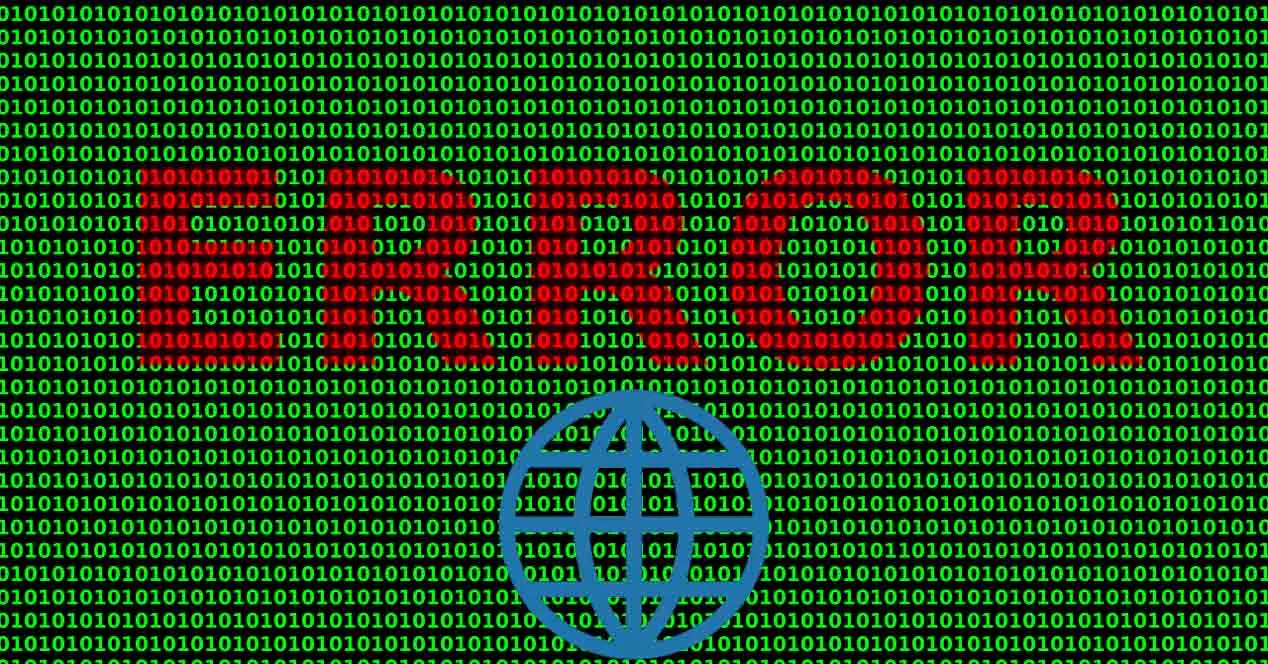
Por que o servidor DNS não está respondendo no Windows?
Se você se deparar com a mensagem de que o O servidor DNS não está respondendo no Windows 11, as causas podem ser várias. No entanto, você não precisa se preocupar, pois pode ser resolvido sem grandes problemas. Mas seja qual for a causa, o que você vai experimentar é que você não pode navegar corretamente.
Um motivo comum é que há algum programa que está interferindo. Geralmente é algum antivírus ou firewall e geralmente é porque você está usando um programa que não é confiável ou não funciona bem. Você pode até ter vários instalados e isso está causando interferência.
Também pode acontecer que você esteja usando Servidores DNS que não estão funcionando apropriadamente. Existem diferentes opções, embora geralmente os usuários tendam a usar as oferecidas pela própria operadora. Às vezes, essa não é a melhor opção e podemos enfrentar erros desse tipo e não podemos navegar bem.
Outra causa muito comum é que existe uma problema de software no sistema . Geralmente está relacionado a uma atualização do Windows que foi capturada ou com drivers de placa de rede desatualizados. Isso também pode gerar conflitos e fazer com que o erro do servidor DNS apareça no Windows 11.
Embora não seja o mais comum nestes casos, também é necessário levar em consideração a possibilidade de haver um vírus no sistema . Isso pode afetar qualquer componente do equipamento, a configuração ou qualquer ferramenta que usamos. Também pode interferir e fazer com que os servidores DNS falhem.
O que fazer para corrigi-lo
Depois de explicar por que o erro do servidor DNS aparece no Windows 11, falaremos sobre quais etapas devemos seguir para resolvê-lo. Dependendo da causa específica, um desses métodos que veremos funcionará. No entanto, você não precisará instalar nada, pois eles são passos simples que você pode fazer no Windows.
Alterar o DNS
O primeiro passo que você pode dar é mudar os servidores DNS você está usando no Windows. É uma das razões pelas quais esse erro pode aparecer e tem uma solução fácil. O que você precisa fazer é alterar os que são pré-determinados pela operadora e colocar algumas das opções que estão disponíveis gratuitamente na rede.
Alguns exemplos de servidores DNS que você pode configurar no Windows 11 são os seguintes:
- Google : 8.8.8.8 e 8.8.4.4
- Cloudflare : 1.1.1.1 e 1.0.0.1
- Quad9 : 9.9.9.9 e 149.112.112.112
Para alterá-lo no Windows, você precisa ir em Iniciar, entrar em Configurações, Network e Internet, Configurações de rede avançadas, Mais opções de adaptador de rede e selecione o adaptador correspondente. Você tem que clicar com o botão direito do mouse, ir em Propriedades, selecionar Internet Protocol versão 4 e novamente Propriedades. Há marcas Use os seguintes endereços de servidor DNS e coloque algumas das opções anteriores.

Liberar o DNS
Quando aparecem problemas relacionados ao DNS, um passo muito comum é descarregá-los e renová-los no Windows. É um processo simples e é útil quando aparece um erro ou uma configuração incorreta que faz com que não consigamos navegar na Internet normalmente.
É muito simples. Você só tem que ir para Iniciar, digite o Terminal do Windows com permissões de administrador e lá execute os seguintes comandos, um por um:
- ipconfig / flushdns
- ipconfig / registerdns
- ipconfig / release
- ipconfig / renew
- netsh winsock reset
Todos esses comandos permitirão que você resolva alguns problemas relacionados ao DNS. Depois de executar todos eles, basta reiniciar o computador e verificar se você tem Internet normal novamente ou o mesmo erro continua aparecendo.
Procurar por vírus
Também é possível que o servidor DNS não esteja respondendo no Windows devido a algum vírus. Isso torna necessário que você escaneie o sistema e veja se há algum malware que você baixou por engano. É importante que você faça isso periodicamente, mas ainda mais se aparecer um problema desse tipo.
Qual antivírus usar? A verdade é que existem muitas opções. Nosso conselho é que você use um programa de garantia que funcione bem e possa protegê-lo corretamente. Por exemplo, o Windows Defender é uma boa solução, mas outros como Avast ou Bitdefender também são. É melhor evitar aplicativos desconhecidos, aqueles que não têm uma boa classificação, aqueles que são testes, etc.
Depois de verificar se há vírus e ter o sistema completamente limpo, tente navegar para ver se o erro de DNS não aparece mais. Isso confirmaria que é devido a algum arquivo malicioso no computador.
Revise os programas que podem interferir
Mas é possível que o motivo seja justamente algum programa de segurança ou qualquer outro software que você tenha instalado e que esteja interferindo. Especialmente isso pode acontecer se você instalou um antivírus, firewall ou similar que pode ser bloqueando a conexão e causando problemas.
Para corrigi-lo, você pode ir para Iniciar, entrar em Configurações, Aplicativos e ir para Aplicativos e recursos . Todos os que você instalou no seu computador aparecem lá. Caso você veja algum estranho, um que você instalou recentemente e que você acha que pode ser a causa desse problema, basta desinstalá-lo.
Também é importante que você verifique se não possui mais de um antivírus instalado. Se você estiver enfrentando problemas com seus servidores DNS, um motivo comum é que você tem mais de um programa de segurança e eles podem estar causando conflitos.
Atualize o Windows e os drivers
Mais uma etapa que você deve executar é verificar se atualizou corretamente o Windows para a versão mais recente. Isso é importante para manter a segurança, melhorar o desempenho e também conseguir resolver alguns erros que possam aparecer, como problemas com o DNS.
Para fazer isso você tem que ir para Iniciar, entrar em Configurações e ir para Windows Update . Lá você verá possíveis atualizações pendentes e as instalará. Isso também ajudará a solucionar problemas se uma atualização tiver sido deixada suspensa anteriormente.

Além disso, é conveniente revisar os drivers da placa de rede. Você deve sempre tê-los atualizados para a versão mais recente. Para fazer isso, vá para Iniciar, entre no Gerenciador de dispositivos e Adaptadores de rede . Lá você seleciona a placa correspondente, clica com o botão direito do mouse e clica em Atualizar driver. Então você reinicia o sistema.

Resumindo, seguindo estes passos você pode resolver o problema com o DNS no Windows 11. É um erro que pode aparecer por diversos motivos e pode impedir que você navegue na rede normalmente. É importante que você corrija o quanto antes e, como você viu, existem diferentes métodos para isso.